
Dicas sobre como montar o Android para Mac com USB

Sabemos que Android pode ser configurado como uma unidade externa quando o conectamos a um PC com USB. Embora também possa ser feito com Mac máquina. O processo também é bastante simples. Basta montar Android para Mac com cabo USB para torná-lo acessível através do localizador de desktop. Em seguida, o dispositivo Android conectado pode ser usado como um dispositivo de armazenamento externo e você pode transferir arquivos entre o dispositivo Android e o Mac. Você pode conseguir isso facilmente sem baixar nenhum outro aplicativo adicional.
Parte 1: Passo a passo para montar Android para Mac com USB
Parte 2: Transferir dados Android para Mac com o Android Assistant for Mac
O processo para montar Android para Mac e usar Android dispositivo como uma unidade USB com Mac foi explicado como abaixo:
Passo 1: Conecte seu telefone Android à porta USB do Mac. Se você for obrigado a escolher o tipo de conexão, basta escolher um. Caso contrário, você pode ir diretamente para a próxima etapa para continuar com o processo.
Passo 2: toque nas opções de "Configurações" > "Conectar ao PC" do seu Android celular. Confirme o tipo de conexão para prosseguir com a operação. Aqui, você deve escolher o tipo de conexão como "Unidade de disco".
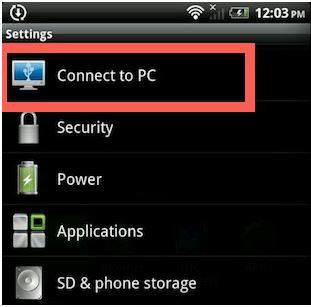
Passo 3: Ligue para o seu Mac e inicie o aplicativo Finder na área de trabalho. Em seguida, você encontrará o dispositivo Android conectado é exibido no painel lateral esquerdo. Agora, você pode usar o aplicativo Finder para copiar e colar arquivos no dispositivo.
Isso é tudo sobre como montar Android para Mac e transferir arquivos entre Android e Mac usando o aplicativo Finder. Em seguida, vamos mostrar-lhe como transferir dados Android para Mace importar dados de Mac para Android usando ferramenta de terceiros, que é muito mais fácil e eficiente.
Leia também:
Transferir mensagens de texto do telefone para o computador
Copiar contatos do Samsung Galaxy S9/S8/S7 para o computador
A maneira mais fácil de transferir arquivos entre Android e Mac é usar Coolmuster Android Assistant para Mac e Windows PC. Você não só pode ser capaz de transferir tudo de Android dispositivo para computador para backup, e importar arquivos de Mac para Android, você pode até mesmo editar, gerenciar e excluir dados Android em Mac diretamente. Vamos dar uma olhada em suas principais características antes de prosseguirmos:
Principais características do Coolmuster Android Assistant for Mac:
> Você pode transferir contatos, SMS, fotos, vídeos, músicas, aplicativos, etc. entre Android e Mac;
> Restaurar dados de backup de Mac para qualquer dispositivo Android garantindo 100% de qualidade;
> Você pode gerenciar, editar e excluir dados Android em Mac computador;
> Suporta 8000 + dispositivos Android , você não se preocupa com o tipo de dispositivo que você está usando: incluindo Samsung, ZTE, Sony, LG, Google Pixel, HTC, Huawei, etc.
> A transferência de arquivos com um clique é suportada por esta ferramenta, é extremamente fácil de usar.
Como transferir dados entre Android e Mac com Android Assistant for Mac:
Passo 1: Baixe Android Assistente para Mac e instale-o em sua máquina Mac. Inicie-o e use um cabo USB para conectar seu telefone Android ao Mac. Uma vez conectado, você pode ser solicitado a ativar a depuração USB em seu telefone Android primeiro.

2º Passo: Uma vez que o Android conectado é reconhecido pelo programa Mac , todos os tipos de arquivos gerenciáveis são exibidos no menu lateral esquerdo. Clique em cada tipo de dados e Android Assistente para Mac irá digitalizar seu telefone Android e exibir todos os arquivos digitalizados na janela do lado direito.
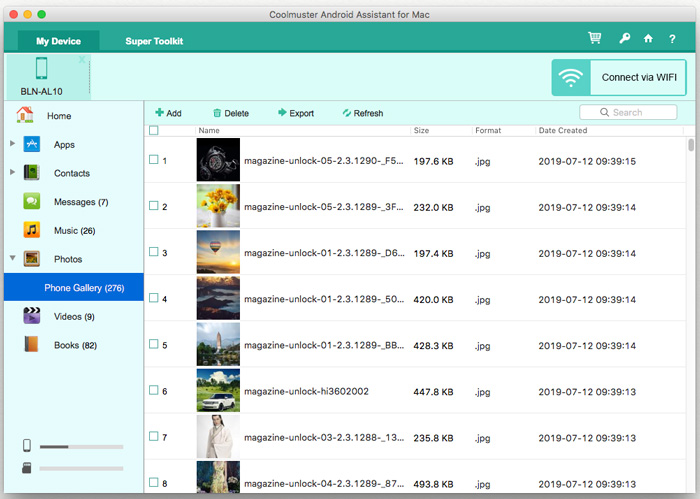
Passo 3: Selecione os Aplicativos, Contatos, Mensagens, Música, Fotos, Vídeos, Livros, etc., o que quiser, e clique no botão "Exportar" no menu superior para transferi-los para o seu Mac. E se você quiser transferir arquivos do Mac para Android, você pode clicar no botão "Importar" ou "Adicionar" no menu superior.
No final:
Não é incomum que um povo use dispositivos Android e iOS ao mesmo tempo. Coolmuster Android Assistant para Mac torna extremamente fácil compartilhar dados entre Android e Mac. Android se você quiser transferir dados entre Android e iOS dispositivos, também temos tutorial detalhado para ajudá-lo. Clique aqui para saber como transferir dados entre Android e iPhone.
Artigos relacionados:
Como transferir arquivos do Android para o computador





